- Mark as New
- Bookmark
- Subscribe
- Subscribe to RSS Feed
- Permalink
- Report Inappropriate Content
11-18-2020 03:37 PM (Last edited 03-12-2021 07:27 PM ) in
אפליקציות ושירותיםהכירו את תכונות צילום והקלטת המסך,
במקום להשתמש באפליקציות חיצוניות,
הקליטו את מסך ה-Galaxy שלכם
עם מקליט המסך המובנה
החליקו מטה את חלונית ההתראות,
והקישו על הקלטת מסך
בחרו את הגדרת הצלילים
שברצונכם להקליט בסרטון
ניתן לבחור מבין האפשרויות הבאות:
ללא צליל הקלטת מסך שקטה.
צלילי מדיה רק את הצלילי מדיה מהמכשיר.
צלילי מדיה ומיקרופון
גם את צלילי המדיה מהמכשיר וגם מהמיקרופון.
לאחר שבחרתם הגדרת צליל,
הקישו על התחל הקלטה.
ההקלטה תתחיל לאחר הספירה לאחור,
אם ברצונכם לדלג על הספירה לאחור ולהתחיל
את ההקלטה לחצו על דלג על ספירה לאחור.

אם ברצונכם להוסיף את עצמכם לסרטון
בעזרת המצלמה הקדמית,
הקישו על הסמל (שנראה כמו סמל של דמות).
בפינה השמאלית העליונה היכן שמופיע חלון קטן.
ניתן גם לכתוב על המסך תוך כדי ההקלטה.
הקישו על סמל העיפרון,
בחרו בצבע הרצוי והשתמשו באצבע שלכם
או בעט ה-S Pen במידה ויש לכם.
לאחר כיבוי תכונת העיפרון,
המסך ישוב לתפקד כרגיל.
בסיום הקלטת המסך,
הקישו על סמל העצור (סמל הריבוע ■)
ותוכלו לצפות בוידאו שהוקלט בגלריה.

גישה להגדרות הקלטת המסך:
החליקו מטה את חלונית ההתראות,
והקישו לחיצה ממושכת על הקלטת מסך
או לחילופין, היכנסו להגדרות המכשיר >
תכונות מתקדמות > תמונות מסך והקלטת מסך >
הגדרות הקלטת מסך.
צליל בחרו את הגדרת הצלילים
שברצונכם להקליט בסרטון.
איכות הסרטון בחרו את איכות הקלטת הסרטון, האפשרויות הקיימות הן 480p, 720p ,1080p
480p = איכות נמוכה
720p = איכות בינונית
1080p = איכות גבוהה
ככל שאיכות הוידאו גבוהה יותר,
כך גם הקובץ גדול יותר.
גודל סרטון סלפי התאימו את גודל החלון המוקפץ בעת שאתם מקליטים את עצמכם עם המצלמה הקדמית.
*מקליט המסך המובנה לא זמין בכל הדגמים.
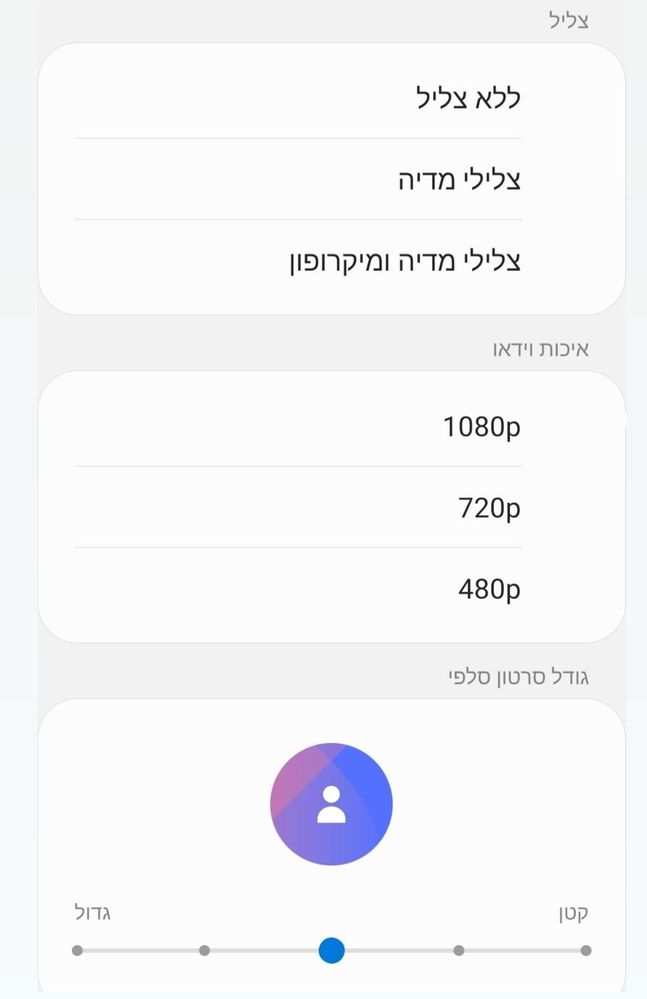
צילום מסך
4 דרכים לצלם מסך:
1. לחצו על מקש הכיבוי + מקש הנמכת הקול
3. הגידו Screenshot - Hi Bixby
וב-Bixby תצלם עבורכם מסך.
4. במסך חלונית ה-Edge >
משימות > צלם תמונות מסך.
לאחר צילום המסך, תוכלו להשתמש באפשרויות הבאות בסרגל הכלים שבתחתית המסך:
לכידת גלילה: צלמו צילום מסך ארוך שלוכד
את כל התוכן גם הנוכחי, וגם את התוכן המוסתר בדף המאורך.
שרטוט: כתבו או ציירו על צילום המסך,
או חתכו חלק מצילום המסך.
הוספת תגים: הוסיפו תגים לתמונת המסך,
כדי לחפש תמונות מסך לפי תג.
שיתוף: שתפו את צילום המסך.

- Mark as New
- Subscribe
- Subscribe to RSS Feed
- Permalink
- Report Inappropriate Content
11-18-2020 05:00 PM in
אפליקציות ושירותים- Mark as New
- Subscribe
- Subscribe to RSS Feed
- Permalink
- Report Inappropriate Content
11-18-2020 05:04 PM (Last edited 02-01-2021 07:24 AM ) in
אפליקציות ושירותים- Mark as New
- Subscribe
- Subscribe to RSS Feed
- Permalink
- Report Inappropriate Content
11-18-2020 05:02 PM in
אפליקציות ושירותים- Mark as New
- Subscribe
- Subscribe to RSS Feed
- Permalink
- Report Inappropriate Content
11-18-2020 06:40 PM in
אפליקציות ושירותים- Mark as New
- Subscribe
- Subscribe to RSS Feed
- Permalink
- Report Inappropriate Content
11-23-2020 10:50 AM in
אפליקציות ושירותים- Mark as New
- Subscribe
- Subscribe to RSS Feed
- Permalink
- Report Inappropriate Content
02-07-2021 01:52 AM in
אפליקציות ושירותים- Mark as New
- Subscribe
- Subscribe to RSS Feed
- Permalink
- Report Inappropriate Content
03-01-2021 01:13 PM in
אפליקציות ושירותים- Mark as New
- Subscribe
- Subscribe to RSS Feed
- Permalink
- Report Inappropriate Content
03-30-2021 08:54 PM in
אפליקציות ושירותים